Программы Microsoft FrontPage и Microsoft Internet Explorer 7 Использование операционной системы Windows nt® Workstation 0 или Windows nt server 0 8 Изучаемые вопросы 8 урок
| Вид материала | Урок |
- Пошаговое руководство по лицензированию служб терминалов операционной системы Windows, 1052.45kb.
- Программа курса повышения квалификации профессорско-преподавательского состава «Поддержка, 52.13kb.
- Телефон: +7-902-991-3258 (сотовый), 18.27kb.
- Программа курса повышения квалификации профессорско-преподавательского состава «Управление, 69.02kb.
- Microsoft Windows Server System™ надежное, простое в использовании, экономически выгодное, 573.76kb.
- Пошаговое руководство по использованию служб развертывания операционной системы Windows, 625.55kb.
- Microsoft Windows xp professional Учебное пособие Введение Введение, 550.08kb.
- Windows Server Update Services (wsus) 0 Вэтом занятии будут рассмотрены службы Microsoft, 383.35kb.
- Компьютерные сети. Администрирование ит-инфраструктуры на базе Windows Server 2008., 71.72kb.
- Волковский Дмитрий Михайлович, 161.39kb.
Изменение настроек темы
Хотя объявление на данной странице уже выглядит неплохо, однако что-нибудь непосредственно связанное с содержимым веб-узла Championzone смотрелось бы лучше. Воспользуйтесь готовым объявлением, позволяющим изменить текущую графическую тему.
Изменение графической темы
- Выберите файл index.php на вкладке Страница.
На экране появится домашняя страница.
- В меню Формат выберите пункт Тема.
Появится диалоговое окно Темы. По умолчанию будет выбрана тема «Перетекание», так как она уже была применена к текущему веб-узлу.
- Убедитесь, что в диалоговом окне Темы выбран параметр Ко всем страницам.
- Затем нажмите кнопку Изменить.
- Под словами Предполагаемые изменения выберите параметр Графика.
Появится диалоговое окно Изменение темы. В этом окне можно добавить пользовательские рисунки к объявлениям на страницах, кнопкам переходов, фоновым рисункам и другим элементам. Текст автоматически накладывается на эти графические элементы, поэтому их не придется изменять при изменении названий, добавлении или удалении страниц.
В этом примере изменяется графическое объявление, на которое помещаются заголовки страниц веб-узла Championzone.
- В списке Элемент выберите Объявление.
- На вкладке Рисунок нажмите кнопку Обзор, расположенную под именем файла текущего графического элемента объявления.
Появится диалоговое окно Открытие файла, содержащее список рисунков данного веб-узла. Так как необходимый графический элемент объявления пока не является частью веб-узла, его придется найти на компьютере пользователя.
- Перейдите в папку FPTutor2002.
- Дважды щелкните файл czbanner.
Текущий графический элемент объявления будет автоматически заменен пользовательским.
- Нажмите кнопку ОК в диалоговом окне Изменение темы, а затем еще раз нажмите кнопку ОК в диалоговом окне Темы.
Последует запрос о том, следует ли сохранить изменения текущей темы.
- Нажмите кнопку Да.
Появится диалоговое окно Сохранение темы с сообщением Тема доступна только для чтения. Введите новое название для сохранения.
- Введите Championzone в качестве названия измененной темы и нажмите кнопку ОК.
- Нажмите кнопку Да, чтобы применить тему.
Измененная тема сохраняется с заменой объявления новым на всех страницах.
- Для сохранения страницы выберите в меню Файл команду Сохранить или нажмите кнопку Сохранить на панели инструментов.
Страница должна выглядеть следующим образом:
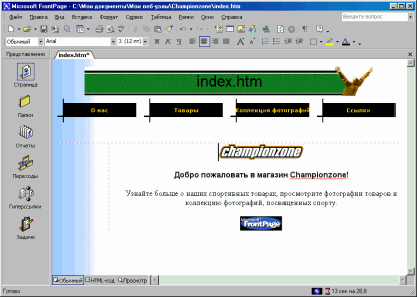
 Совет. В данном учебнике представлен лишь образец объявления, показывающий, что изменить существующие темы совсем несложно. Для создания пользовательских элементов дизайна на замену существующим следует повторить описанную выше процедуру настройки элементов темы.
Совет. В данном учебнике представлен лишь образец объявления, показывающий, что изменить существующие темы совсем несложно. Для создания пользовательских элементов дизайна на замену существующим следует повторить описанную выше процедуру настройки элементов темы.Поздравляем, создание веб-узла Championzone практически завершено! Чтобы убедиться в том, что все страницы будут правильно выглядеть в Интернете, веб-узел следует предварительно просмотреть в имеющемся веб-обозревателе.
Предварительный просмотр веб-узла Championzone
В представлении Страница веб-страницы отображаются максимально близко к веб-обозревателю, однако некоторые элементы и местозаполнители представлены иначе для облегчения работы с ними. Просмотр страницы или всего узла в веб-обозревателе перед публикацией веб-узла позволяет убедиться в том, что внешний вид всех страниц отвечает предъявляемым требованиям.
Предварительный просмотр веб-узла в веб-обозревателе
- В меню Файл выберите команду Просмотр в обозревателе.
Появится диалоговое окно Просмотр в обозревателе. В этом окне можно выбрать веб-обозреватель из списка установленных на данном компьютере, добавить обозреватели, установленные после установки программы Microsoft FrontPage, а также выбрать размер окна обозревателя для просмотра веб-узла.
Команда Просмотр в обозревателе загружает текущую страницу в веб-обозреватель, позволяя просмотреть ее перед публикацией созданного веб-узла. Для использования этой функции должен быть установлен по крайней мере один веб-обозреватель.
2. В диалоговом окне Просмотр в обозревателе выберите обозреватель Microsoft Internet Explorer и нажмите кнопку Просмотр.
Будет запущен указанный веб-обозреватель и открыта домашняя страница.
Экран должен выглядеть следующим образом:
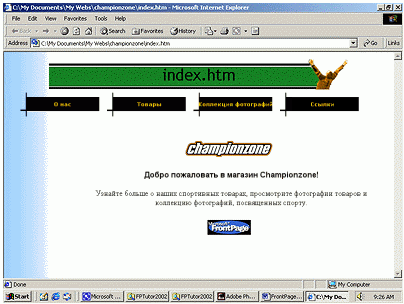
Обратите внимание на то, что текст местозаполнителей и маркеры форматирования скрыты (например, не видна пустая вертикальная панель переходов с левой стороны домашней страницы).
3. Используйте кнопки на панели переходов для просмотра других страниц.
Обратите внимание на вертикальную панель переходов на страницах более низкого уровня, чем домашняя страница. На странице Товары перейдите к ранее добавленной на эту страницу форме обратной связи. Поля формы можно заполнить, но она не будет работать, пока веб-узел Championzone не будет опубликован на веб-сервере.
На странице Коллекция фотографий проверьте гиперссылки на полноформатные рисунки, щелкая их эскизы. Вернитесь на страницу Коллекция фотографий с помощи кнопки Назад обозревателя. Наконец, на странице Ссылки обратите внимание на динамическую анимацию заголовка абзаца Ссылки на связанные веб-узлы.
- По завершении просмотра веб-узла Championzone закройте окно веб-обозревателя.
